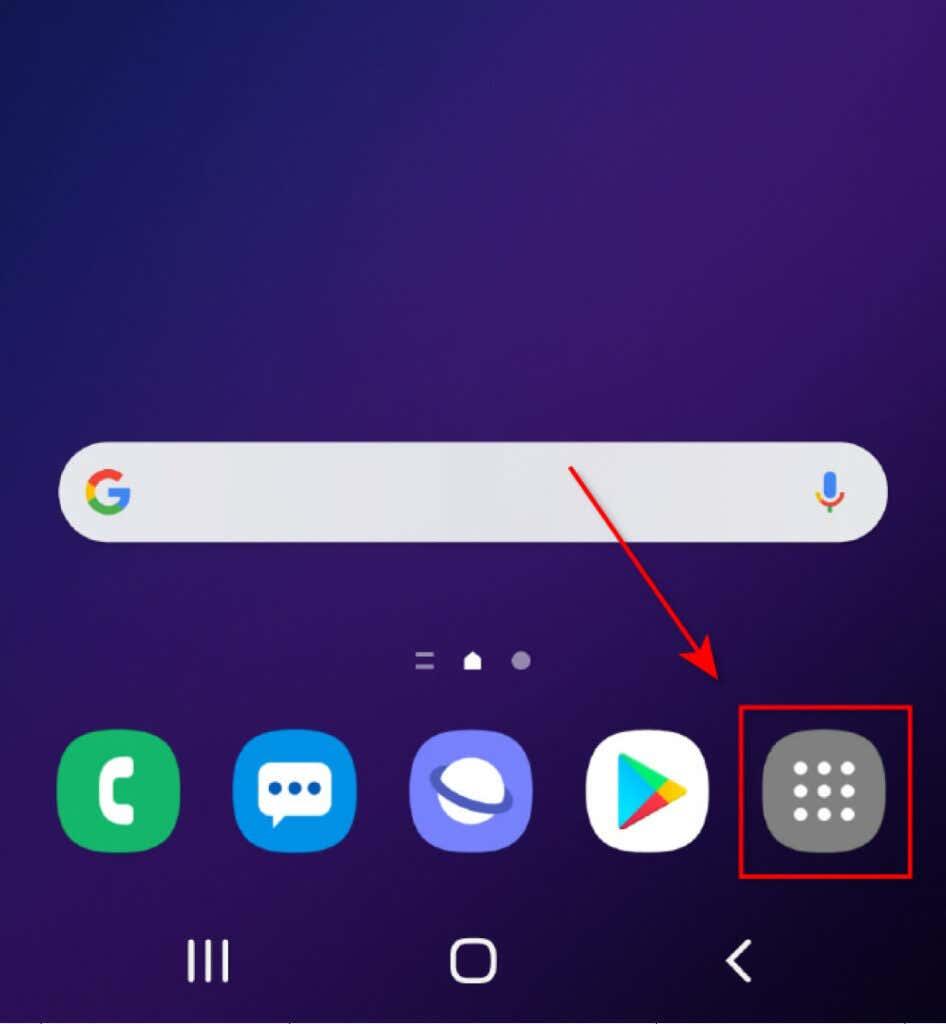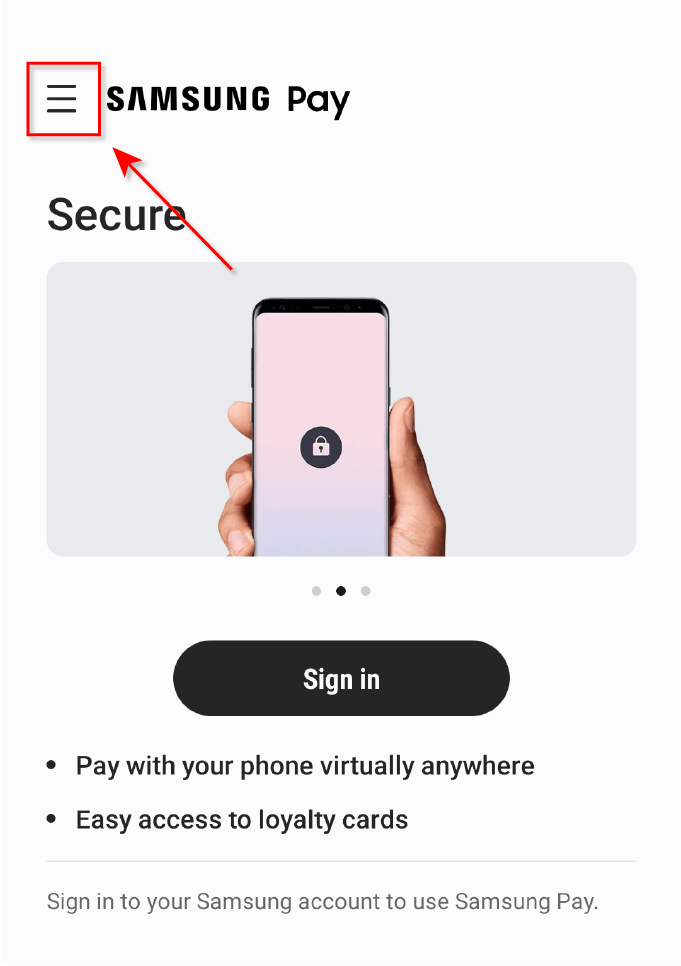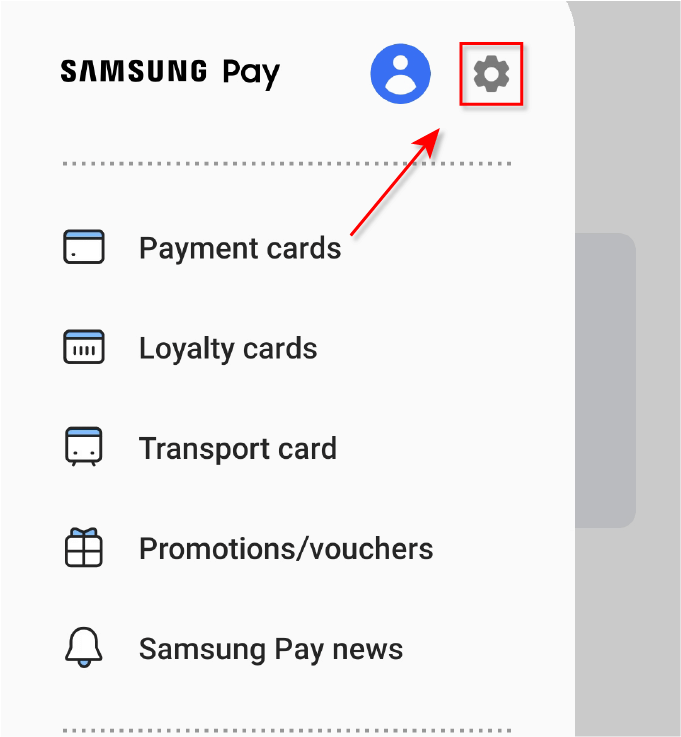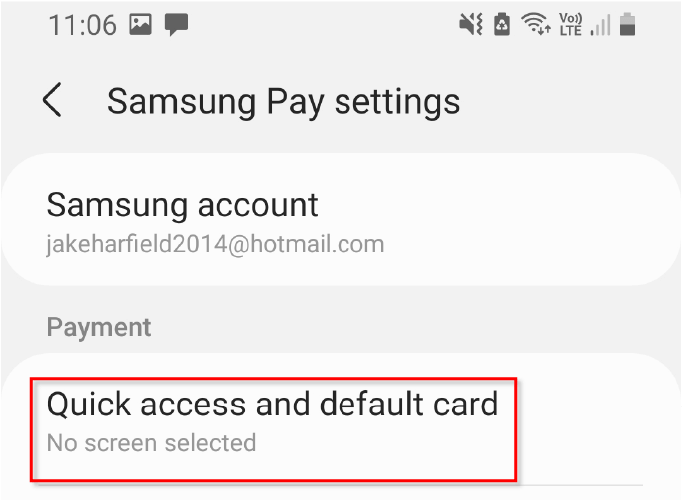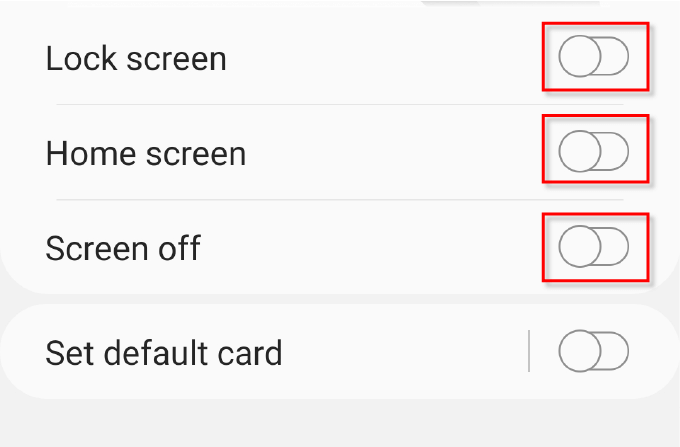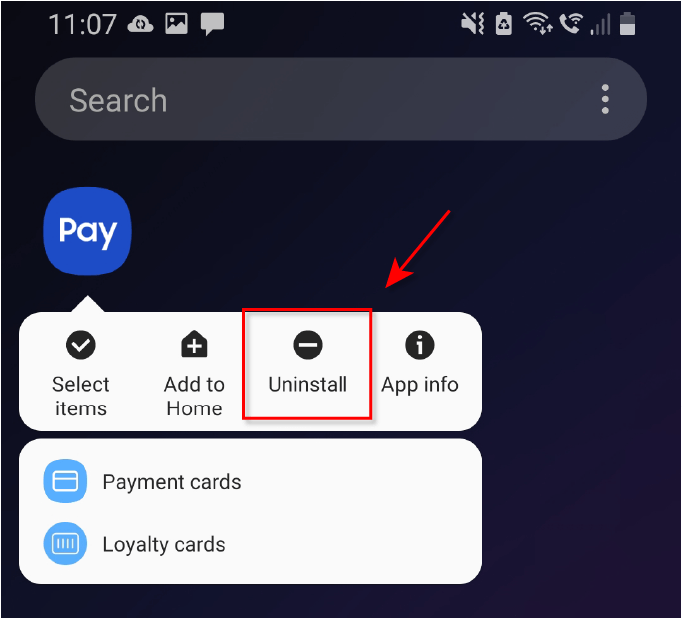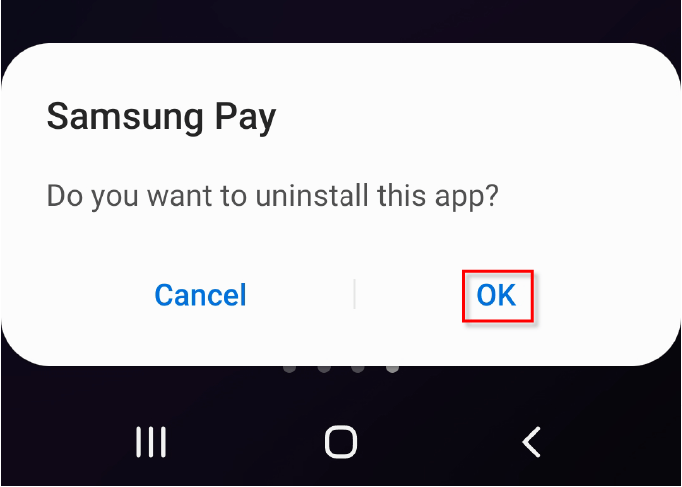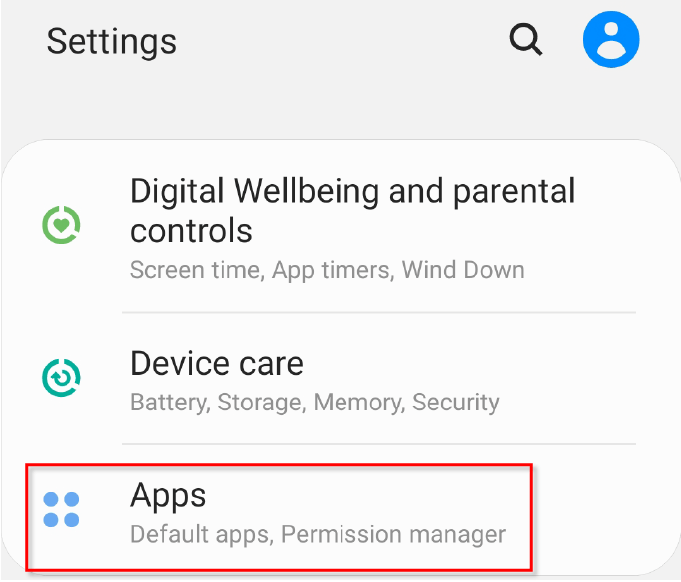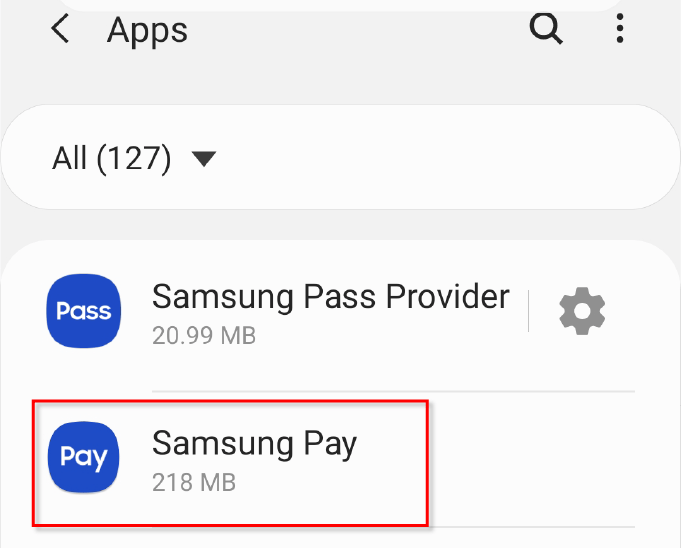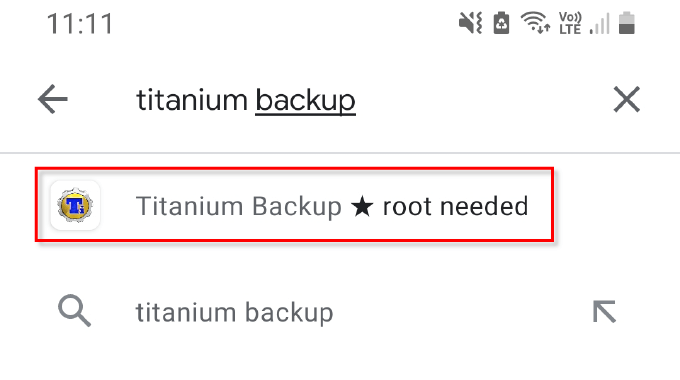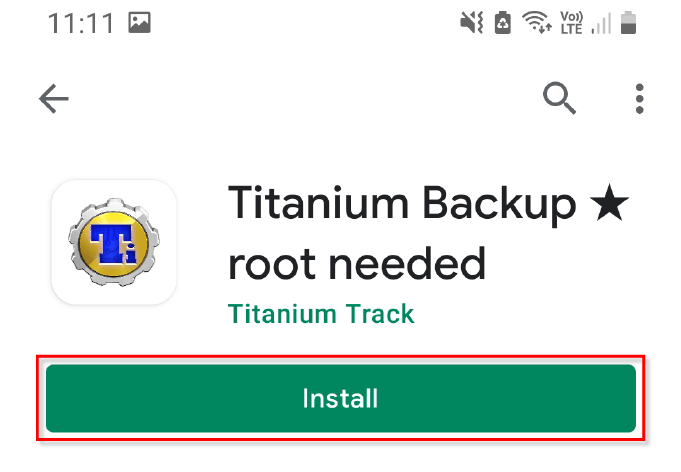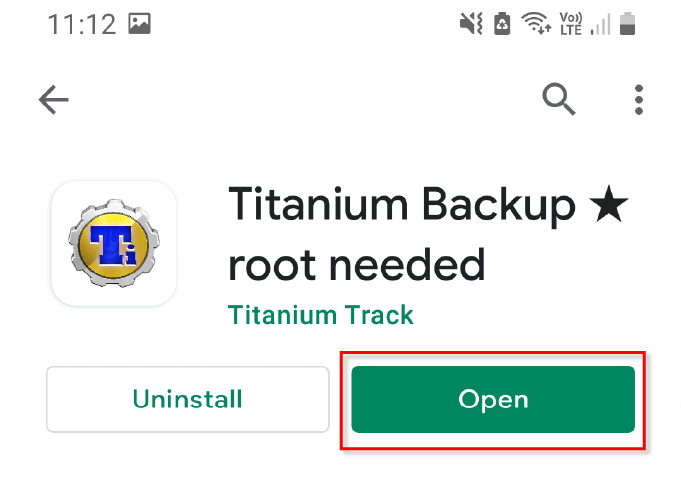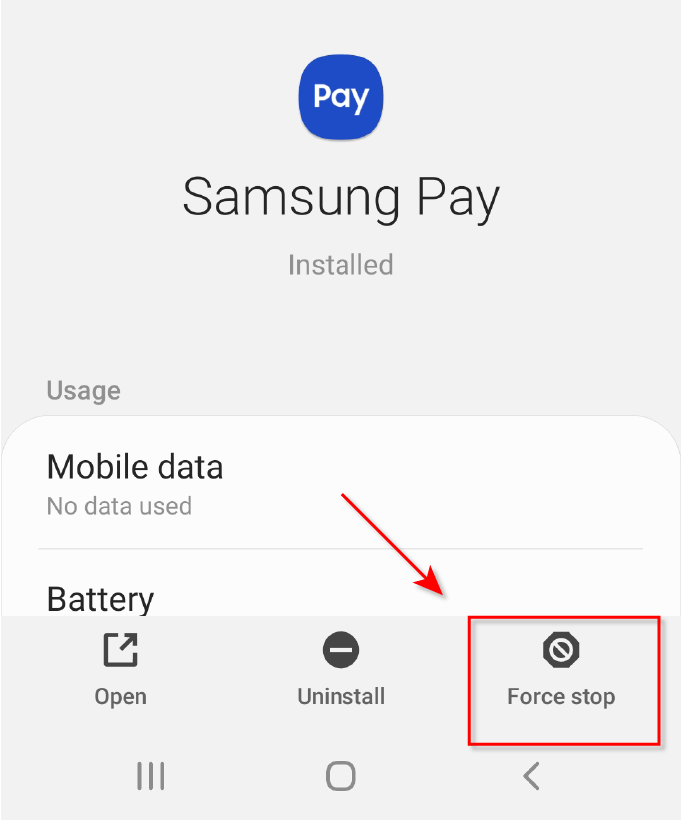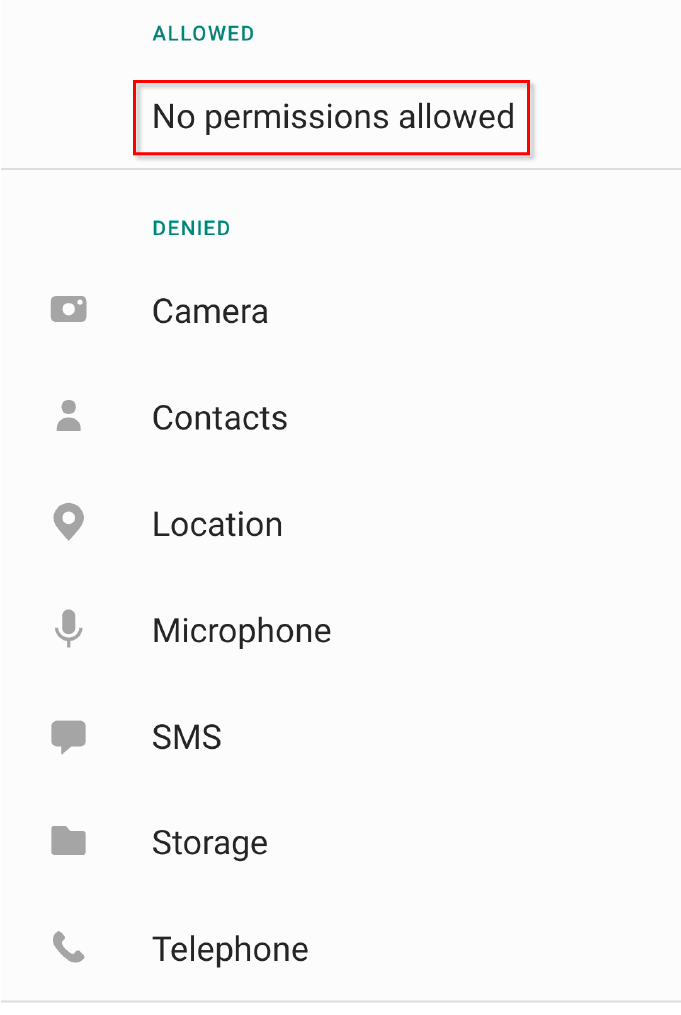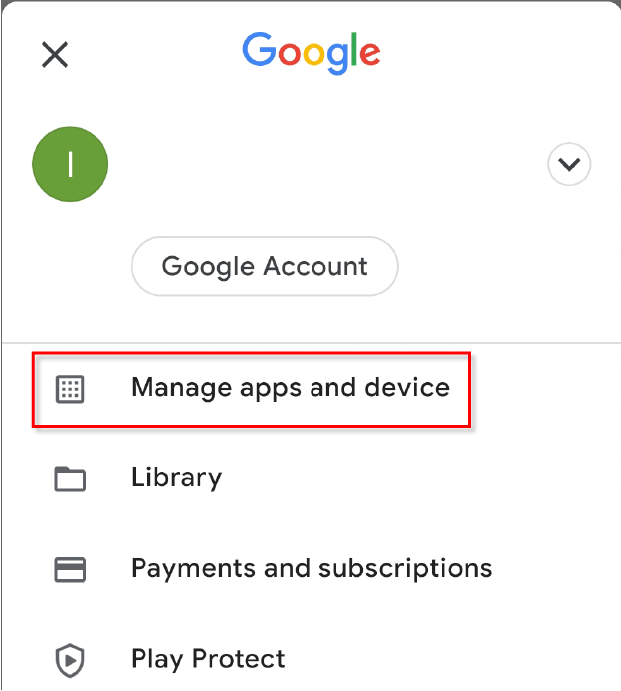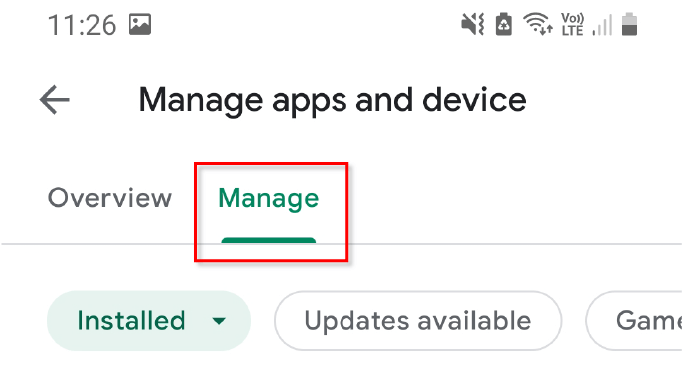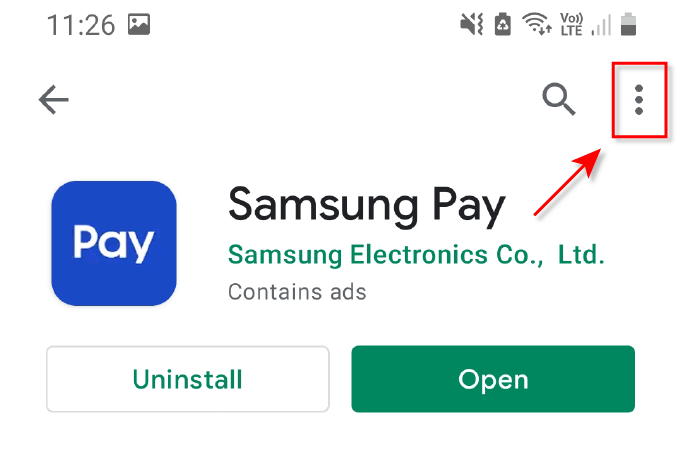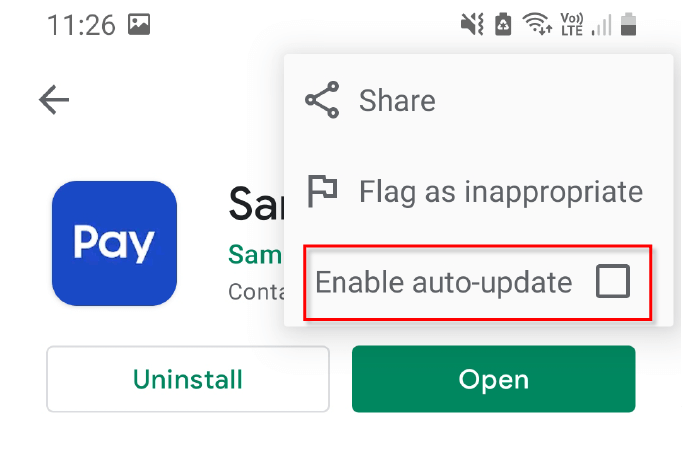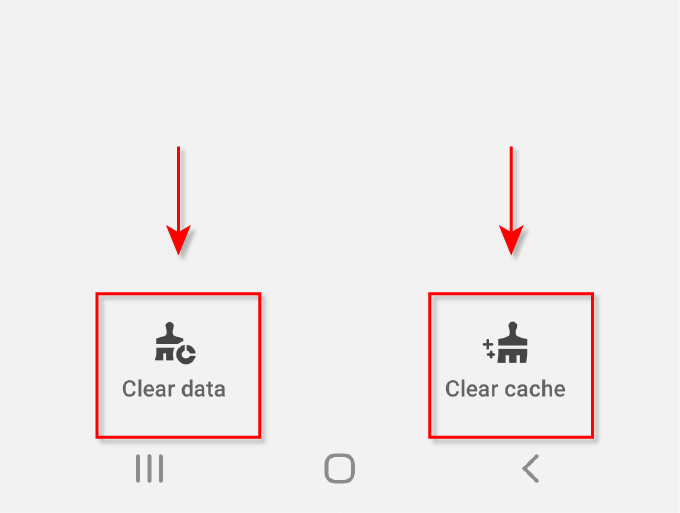Els telèfons intel·ligents inclouen moltes aplicacions preinstal·lades dissenyades per augmentar la comoditat o la funcionalitat. El problema és que no sempre són desitjables i a les empreses de telèfons intel·ligents els agrada fer-los difícils d'eliminar. Per tant, si voleu eliminar Samsung Pay, entenem per què.
En les darreres versions d'Android, Samsung ha permès als usuaris desinstal·lar o desactivar Samsung Pay fàcilment. Si teniu una versió anterior, serà una mica més difícil, però també us mostrarem com desactivar-hi Samsung Pay.

Desactiveu Samsung Pay
Si només voleu evitar que Samsung Pay s'activi, desactivar l'aplicació és la manera més senzilla de desactivar completament Samsung Pay.
- Obriu el calaix d'aplicacions i cerqueu Samsung Pay .
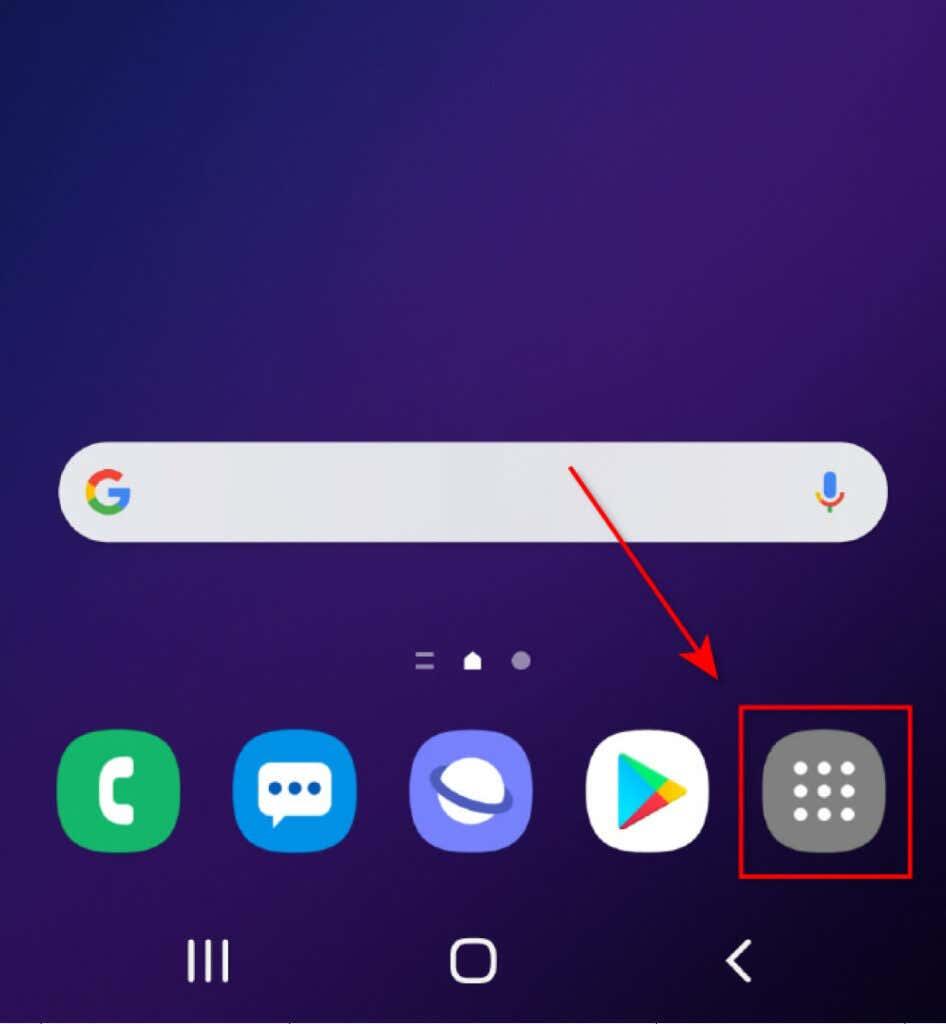
- Obriu Samsung Pay i toqueu la icona del menú (tres línies) a l'extrem superior esquerre de l'aplicació.
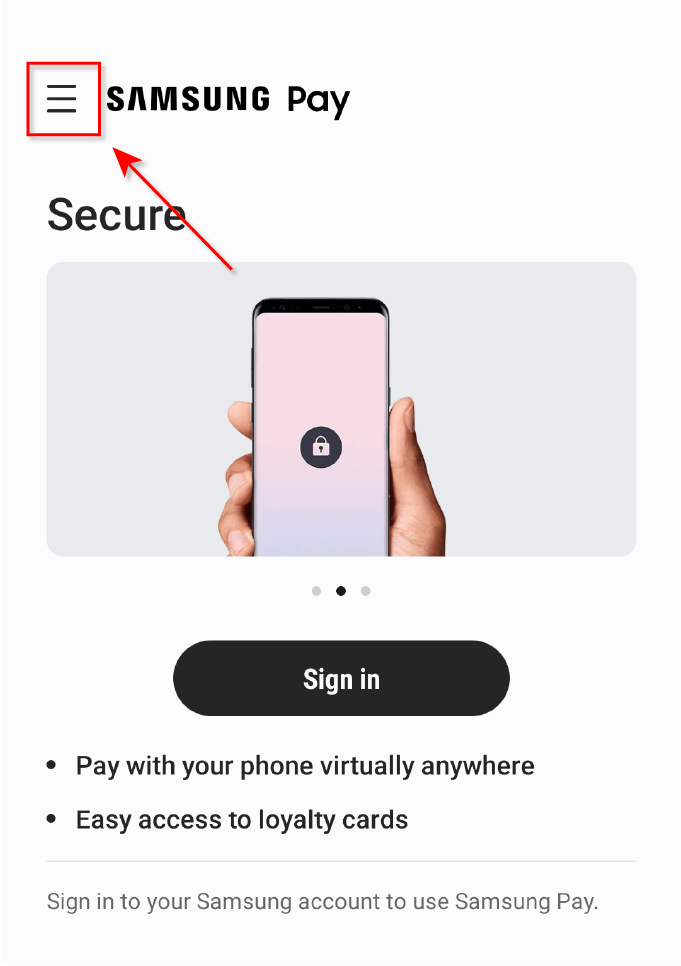
- Toqueu la icona d'engranatge a la part superior dreta del menú.
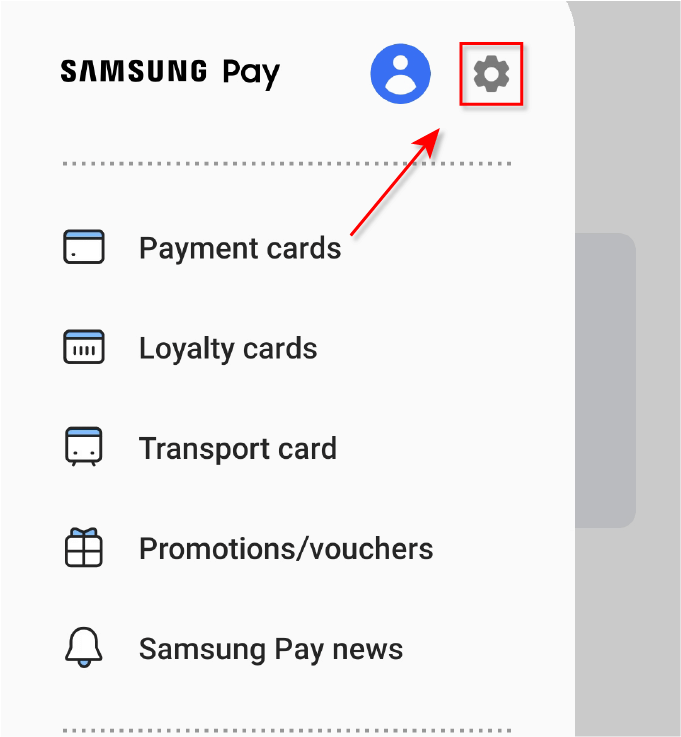
- Toqueu Accés ràpid i targeta predeterminada .
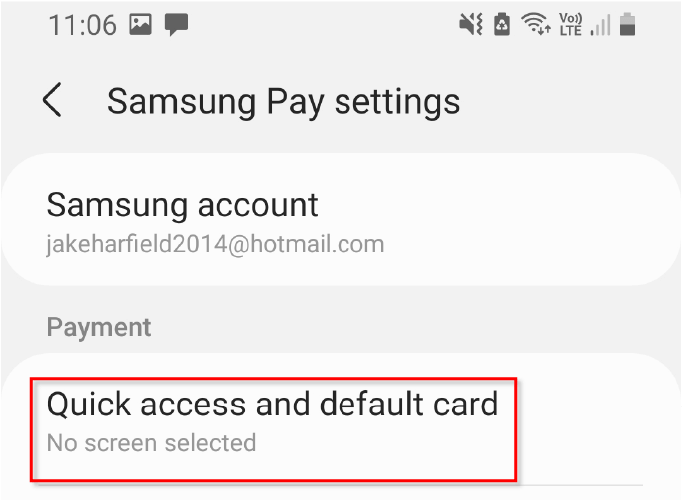
- Desactiva la pantalla de bloqueig , la pantalla d' inici i la pantalla desactivada.
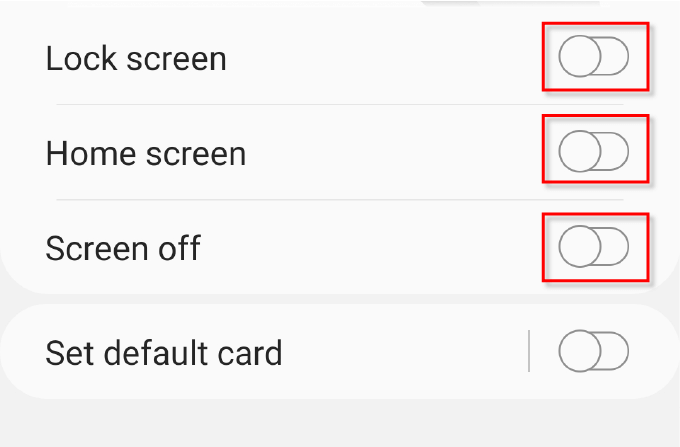
Amb aquesta configuració, Samsung Pay només s'activarà quan obriu l'aplicació i la feu servir manualment.
Desinstal·leu Samsung Pay
Si teniu un telèfon Samsung més nou, hauríeu de poder desinstal·lar Samsung Pay amb poc esforç.
- Obriu el calaix d'aplicacions .
- Manteniu premuda la icona de Samsung Pay fins que aparegui el menú.
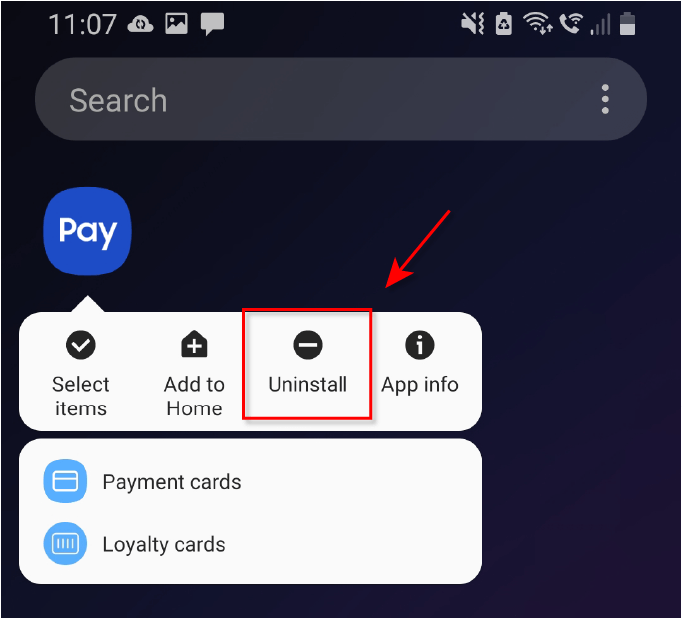
- Toqueu Desinstal·la i després toqueu D'acord .
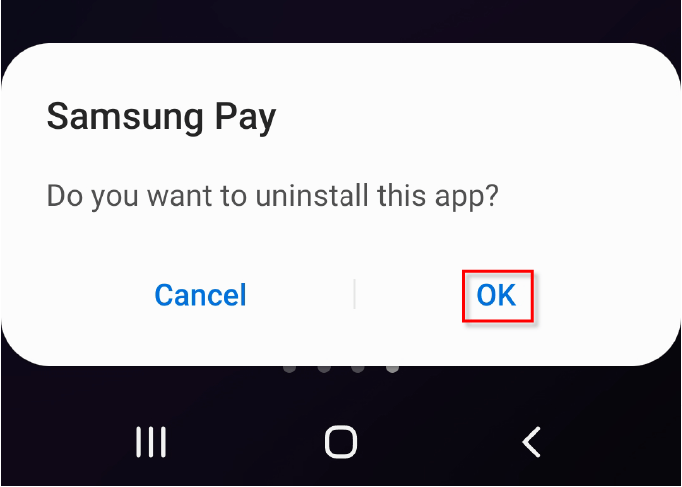
Això eliminarà completament Samsung Pay del vostre telèfon.
Nota: si desinstal·leu Samsung Pay per alliberar espai al telèfon, també podeu provar de suprimir fitxers temporals i altres brossa .
Desactiva Samsung Pay (versions anteriors)
Si utilitzeu una versió anterior d'Android i no podeu simplement desinstal·lar l'aplicació Samsung Pay, el procés és una mica més complicat. En primer lloc, haureu d' arrelar el vostre telèfon intel·ligent Samsung . L'arrelament del vostre telèfon intel·ligent Samsung anul·larà la seva garantia, així que només seguiu aquest mètode si realment necessiteu suprimir Samsung Pay.
- Obriu el calaix d'aplicacions tocant la quadrícula que normalment es troba a la part inferior dreta de la pantalla.
- Toqueu Configuració i localitzeu Aplicacions / Aplicacions . És possible que hàgiu de desplaçar-vos cap avall i tocar Més... per trobar-lo.
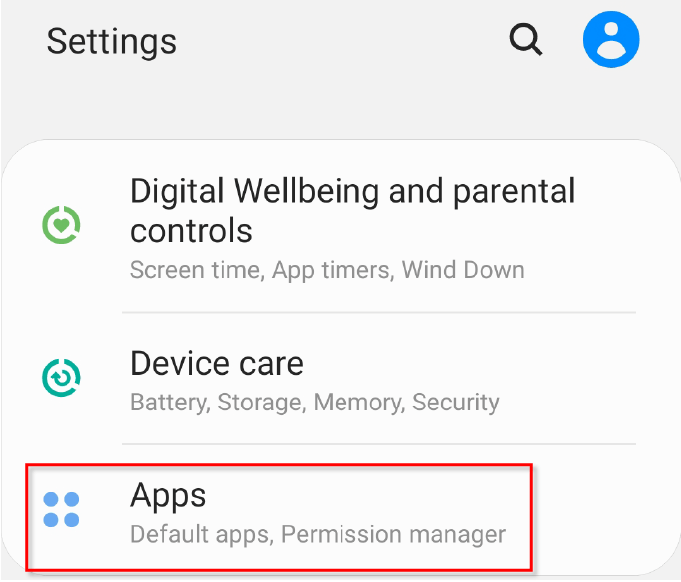
- Toqueu Samsung Pay .
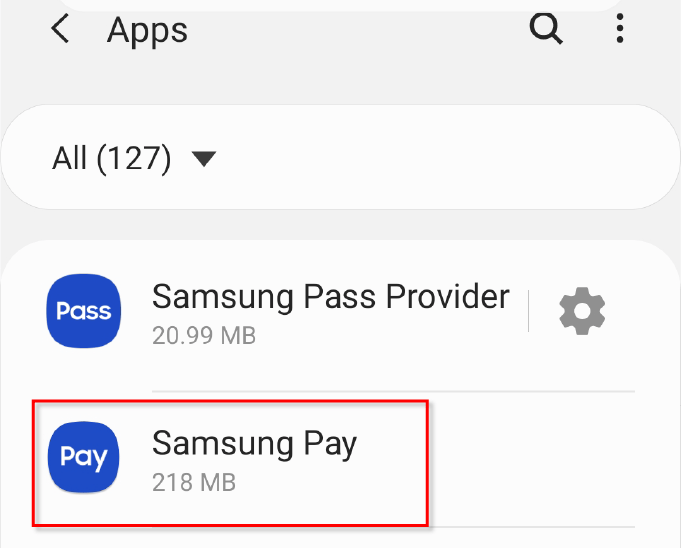
- Toqueu Desactivar.
Nota: l'opció Desactiva només estarà present un cop hàgiu arrelat el telèfon.
Desactivar Samsung Pay d'aquesta manera evitarà que utilitzi recursos, però no l'eliminarà del vostre telèfon intel·ligent. Per desinstal·lar completament Samsung Pay en un dispositiu antic, seguiu el següent conjunt d'instruccions.
Desinstal·leu Samsung Pay amb Titanium Backup (versions anteriors)
- Obriu Play Store .
- Cerqueu Titanium Backup i seleccioneu l'aplicació de la llista.
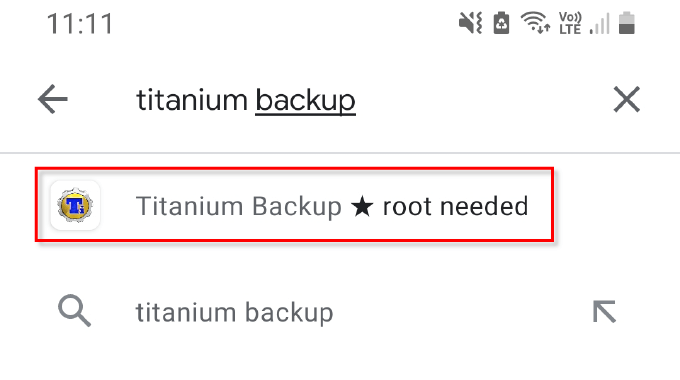
- Toqueu Instal·la i després Accepta .
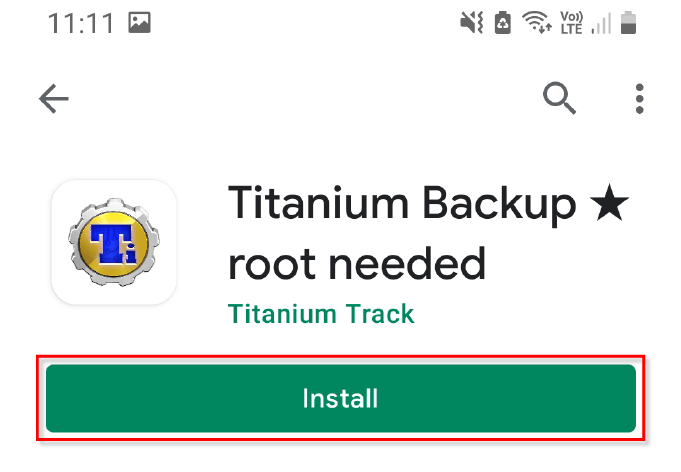
- Espereu que Titanium Backup finalitzi la instal·lació i, a continuació, seleccioneu Obre .
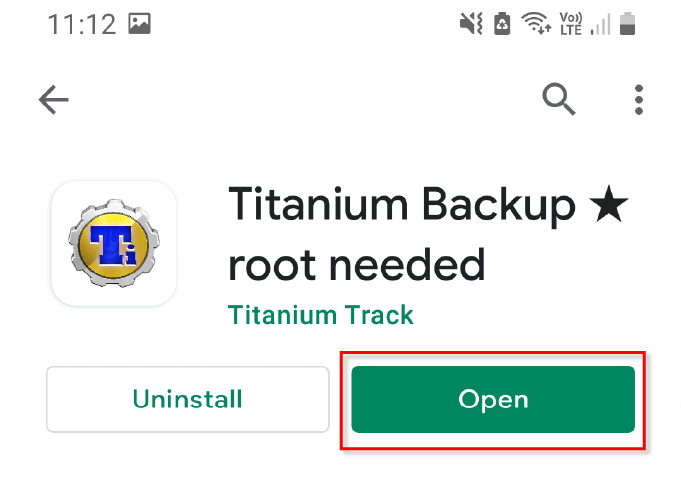
- Desplaceu-vos cap avall a la llista d'aplicacions i trobeu Samsung Pay .
- Toqueu Samsung Pay i, a continuació, seleccioneu Desinstal·la .
Nota: si voleu tornar a instal·lar Samsung Pay en qualsevol moment, només haureu de descarregar-lo des de Google Play Store.
Revoca els permisos de Samsung Pay
Si no voleu arrelar el vostre telèfon, encara podeu desactivar Samsung Pay per evitar que aparegui o utilitzi tants recursos del sistema. La manera més senzilla de fer-ho és revocar els seus permisos de la següent manera.
- Aneu a Configuració i després toqueu Aplicacions . Depenent del vostre dispositiu, és possible que també hàgiu de tocar Gestor d'aplicacions .

- Cerqueu Samsung Pay , toqueu-lo i, a continuació, seleccioneu Força l'aturada . Aquesta opció estarà a la part superior o inferior de la pàgina.
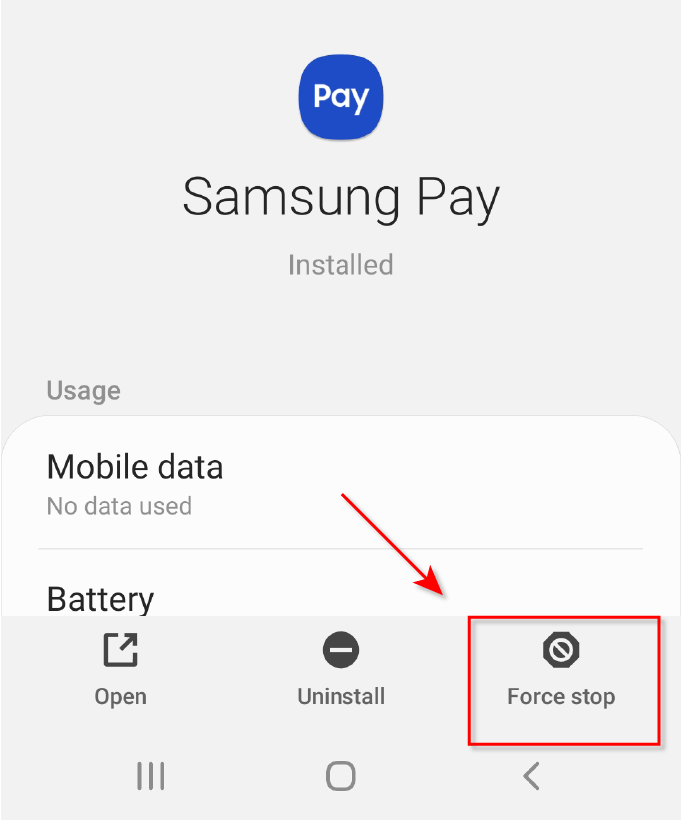
- Torneu al Gestor d'aplicacions , cerqueu el taló de pagament de Samsung i repetiu el pas 2. En funció del vostre dispositiu, és possible que el taló de pagament de Samsung no estigui present.
- Tant per a Samsung Pay com per a Samsung Pay Stub, seleccioneu Permisos i revoqueu totes les opcions.
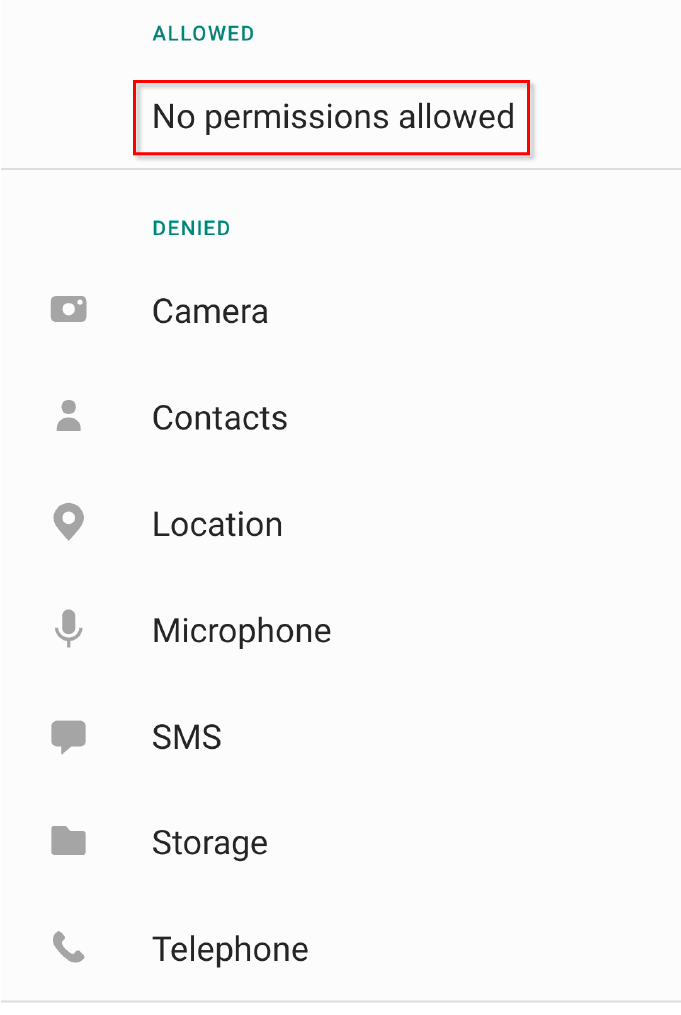
- Obriu Google Play Store des del calaix d'aplicacions .
- Seleccioneu la icona del compte a la part superior dreta de la pantalla i, a continuació, seleccioneu Gestiona les aplicacions i el dispositiu .
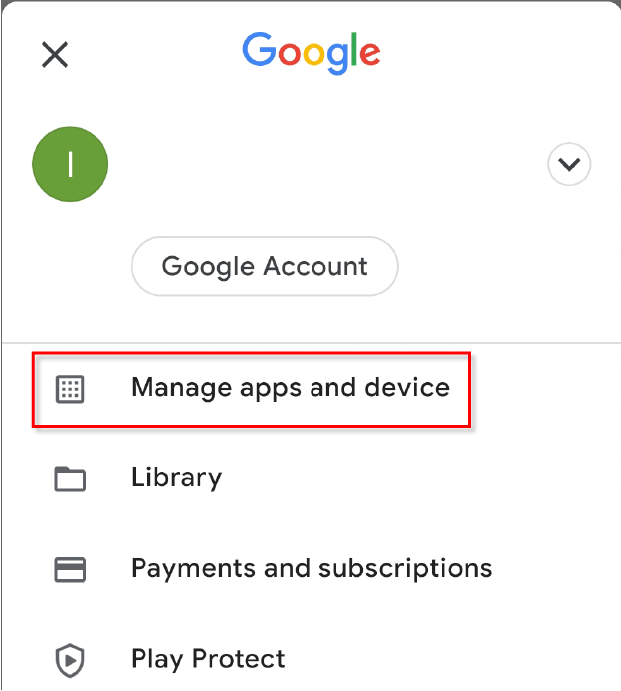
- Seleccioneu Gestiona .
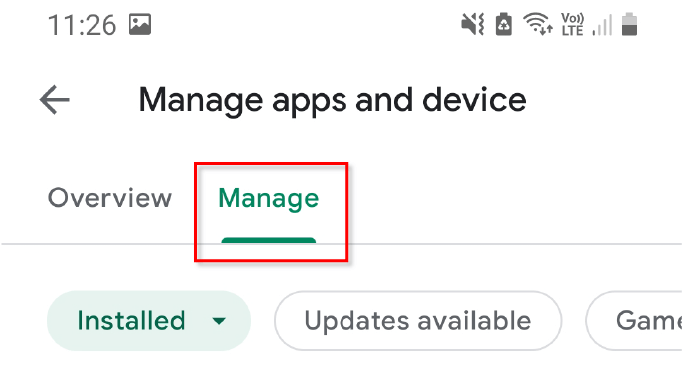
- Toqueu Samsung Pay i després feu clic a la icona de tres punts a l'extrem superior dret.
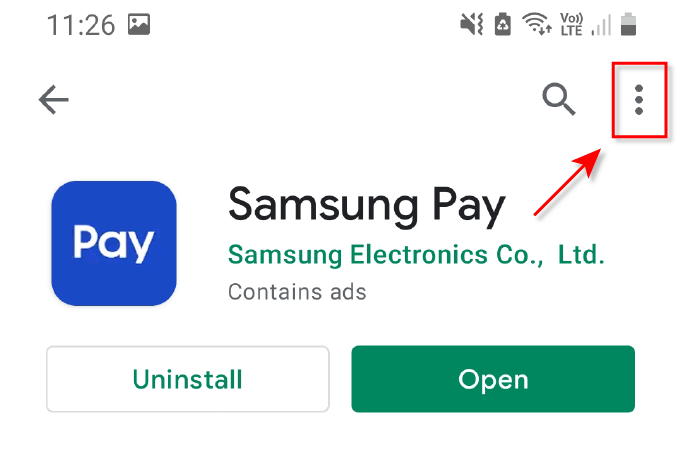
- Desmarqueu Habilita l'actualització automàtica .
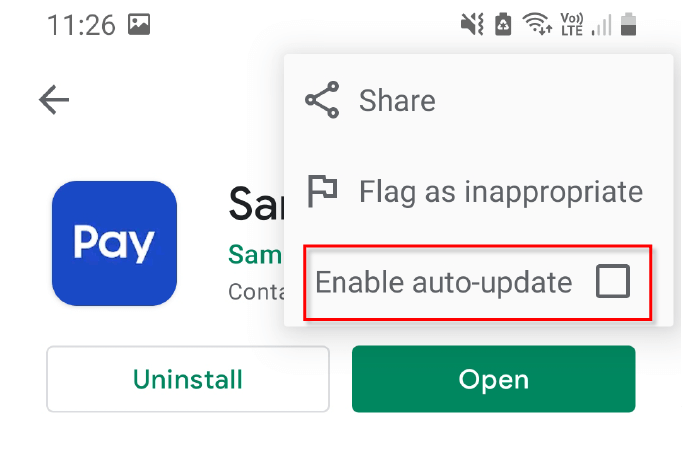
- Finalment, torneu a Samsung Pay i Samsung Pay Stub al Gestor d'aplicacions .
- Seleccioneu Emmagatzematge i seleccioneu Esborra dades i Esborra la memòria cau .
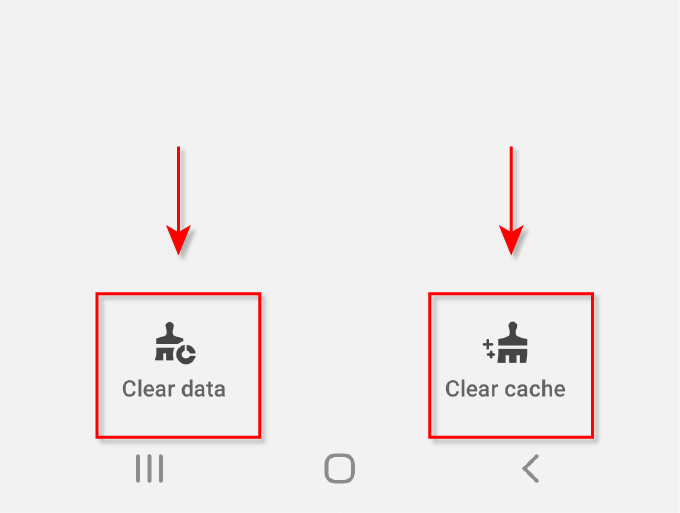
Això hauria d'evitar que Samsung Pay sigui una molèstia al vostre dispositiu, però encara estarà present al telèfon i utilitzarà un petit nombre de recursos del sistema. Aquest mètode també tendeix a revertir al cap d'uns quants dies per a alguns usuaris, de manera que potser us agradaria considerar una opció més definitiva.
No més Samsung Pay!
Ara ja saps com desactivar Samsung Pay a Android. El bloatware inclòs als telèfons intel·ligents pot suposar un consum innecessari de la durada de la bateria, l'emmagatzematge i la velocitat del dispositiu, especialment en telèfons antics. Afortunadament, Samsung s'ha adonat que no tothom utilitza aplicacions concretes i finalment ha permès als usuaris més control sobre quines aplicacions poden mantenir o desinstal·lar.
La majoria d'aplicacions es poden eliminar després d'arrelar el telèfon, però tingueu en compte que moltes d'aquestes aplicacions són importants per al funcionament del vostre telèfon, així que no suprimiu coses si no esteu segurs que siguin segurs! Si el vostre dispositiu encara funciona lentament, proveu d'utilitzar una aplicació de neteja per alliberar espai.